Средства RF
Средства радиочастоты (RF) обеспечивают низкоуровневое управление радиоприемемом, как это необходимо во время проверки проектирования и производства оборудования на основе Azure Sphere. Средства включают интерактивные приложения для управления и отображения параметров RF.
При проектировании платы или модуля, включающего микросхему MT3620, перед отправкой платы или модуля необходимо протестировать и откалибровать радиосвязь. Если вы производите подключенное устройство, включающее плату или модуль от другого поставщика, поставщик уже должен выполнить радиочастотное тестирование; проверка с поставщиком, если у вас есть вопросы.
Производственные подключенные устройства содержат сведения о том, как радиочастотное тестирование вписывается в производственный рабочий процесс.
Важно
Для средств RF требуется возможность включить режим тестирования RF . Эта возможность по умолчанию присутствует на платах, которые находятся в состоянии "Пустое производство", но недоступны в состоянии Module1Complete или DeviceComplete .
Используйте команду az sphere device capability show-attached , чтобы определить, присутствует ли эта возможность на вашем устройстве. Если вам нужно запустить средства RF на устройстве, которое не имеет этой возможности, следуйте инструкциям в разделе Запрос средств RF , чтобы обратиться за помощью в Корпорацию Майкрософт.
Средства RF используют только порт UART службы, который должен быть подключен к USB-порту на компьютере. Для средств RF требуется, чтобы UART был предоставлен микросхемой интерфейса Future Technology Devices International (FTDI) FT4232HQ UART-to-USB. Дополнительные сведения о порте UART службы см. в разделе Интерфейс программирования и отладки MCU.
Запрос средств RF
Корпорация Майкрософт предоставляет пакет средств RF по запросу клиентам, партнерам и исследователям по безопасности. Вы можете запросить их у своего специалиста по техническим продажам (TSP). Если у вас нет TSP, отправьте сообщение электронной почты azcommunity@microsoft.com со следующими сведениями:
Ваше имя, организация и контактные данные.
Контактные данные вашей группы учетных записей Майкрософт или TSP, если они у вас есть.
Если вы создаете модуль (а не устройство, на котором напрямую используются микросхемы MT3620), необходимо использовать средства RF.
Типы тестов, которые вы планируете выполнять с помощью средств.
Прогнозируемые временная шкала для производства (когда устройства должны быть изготовлены или сертифицированы).
Представитель Корпорации Майкрософт будет работать с вами, чтобы определить соответствующий канал распространения.
Установка и установка
Перед запуском средств RF необходимо настроить на компьютере и устройстве MT3620 последнюю версию программного обеспечения и распакуть средства, как описано в следующих разделах.
Настройка компьютера
Настройте компьютер с помощью текущего пакета SDK для Azure Sphere.
Настройка устройства MT3620
После настройки компьютера убедитесь, что на устройстве MT3620 установлена последняя ос Azure Sphere. Следуйте инструкциям в заметках о выпуске для текущего выпуска.
Установка средства RF
Распакуйте пакет средств RF в каталог на компьютере. Результирующая папка содержит три вложенные папки:
Конфигурации, содержащие файлы для упрощения настройки конфигурации радиосвязи
Библиотеки, содержащие библиотеки C для выполнения rf-тестирования
RfToolCli, который содержит интерактивную командную строку RfToolCli и rfSettingsTool только для чтения.
Конфигурация и калибровка ВЧ MT3620
MT3620 хранит данные о конфигурации радио и калибровке в электронных предохранителях, которые могут быть запрограммированы ограниченное количество раз. Эти данные включают в себя диапазоны радиосвязи (например, 2,4 ГГц или 5 ГГц), которые должна поддерживать микросхема, корректировки для передачи питания, а также конфигурацию антенны на устройстве. Подробные сведения о конфигурации e-fuse см. в руководстве по содержимому E-fuse ДЛЯ MT3620 N9, которые доступны в MediaTek.
Разнообразие антенн
Радиосигналы отскакивают от объектов в среде. В результате один радиосигнал принимает несколько путей от передатчика к приемнику. Поскольку эти радиосигналы перемещаются на разные расстояния, они поступают на приемник в разное время. Иногда поступающие сигналы мешают разрушительно, и антенна не видит никакого сигнала. Одним из способов решения этой проблемы является разнообразие антенн. Чтобы обеспечить разнообразие антенны, вторая антенна с другой ориентацией размещается на небольшом расстоянии (по крайней мере в четверти длины волны) от первой.
MT3620 поддерживает две конфигурации разнообразия антенн, которые настраиваются с помощью радио-электронных предохранителей. На рисунке показаны две конфигурации.
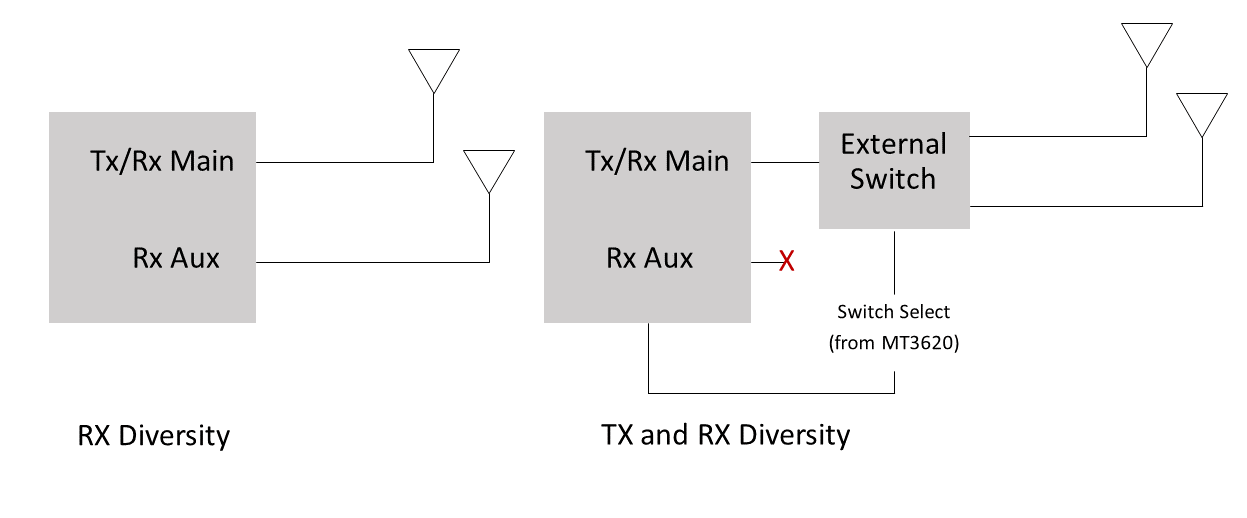
В конфигурации слева отображается разнообразие получения (разнообразие RX). В этой конфигурации вторая антенна присоединяется к порту вспомогательной антенны. Если уровень полученного сигнала на порту main антенны падает ниже определенного порогового значения, MT3620 автоматически переключается на вторую антенну при получении данных. В этой конфигурации передача по-прежнему должна использовать основную антенну.
Конфигурация справа показывает разнообразие передачи и приема (разнообразие TX и RX), использует вторичную антенну для передачи и приема. MT3620 достигает этого за счет использования внешнего двухполюсного переключателя двойного броска (DPDT), который позволяет направлять сигнал на любой из антенн. В конфигурации разнообразия передачи и приема вспомогательный порт антенны не используется. MT3620 имеет два выделенных контакта для выбора антенны для управления этим внешним коммутатором.
Буферные ячейки
Во время тестирования rf MT3620 может использовать значения в энергонезависимой памяти вместо постоянных электронных предохранителей, чтобы операторы тестирования и оборудование могли настраивать эти параметры без постоянного изменения электронных предохранителей. Энергонезависимая память, используемая для хранения этих параметров, называется буферной ячейкой. После того как оператор тестирования или оборудование убедится, что значения в буферной ячейке верны, состояние буферной ячейки может быть окончательно записано в электронные предохранители.
При входе в режим тестирования RF можно задать для содержимого буферной ячейки известные предварительно заданные значения, загрузив файл буферной ячейки по умолчанию. Затем оператор или оборудование теста может задать дополнительные значения конфигурации или калибровки при необходимости.
Пакет средств RF предоставляет несколько файлов буфера по умолчанию в каталоге Configurations\MT3620. Эти файлы можно использовать для инициализации устройства до предварительно настроенного состояния или для переопределения любых параметров калибровки, которые ранее были запрограммированы в постоянные предохранители e-fus на тестируемом устройстве (DUT).
Следующие файлы буферных двоичных файлов поддерживают передачу с помощью антенны main:
MT3620_eFuse_N9_V5_20180321_24G_5G_NoDpdt.bin задает переключатель для поддержки операций с частотой 2,4 ГГц и 5 ГГц.
MT3620_eFuse_N9_V5_20180321_24G_Only_NoDpdt.bin задает переключатель для поддержки только 2,4 ГГц.
Следующие файлы буферных двоичных файлов поддерживают передачу со вспомогательной антенной:
MT3620_eFuse_N9_V5_20180321_24G_5G_Dpdt.bin поддерживает работу с частотой 2,4 ГГц и 5 ГГц с помощью коммутатора DPDT.
MT3620_eFuse_N9_V5_20180321_24G_Only_Dpdt.bin поддерживает работу с частотой 2,4 ГГц с помощью коммутатора DPDT.
Файлы буферных двоичных файлов по умолчанию можно дополнительно настроить для конкретного приложения устройства. Обратитесь к MediaTek или Корпорации Майкрософт для получения других вариантов настройки.
После завершения использования средств RF
После завершения тестирования и калибровки rf на изготовленном устройстве необходимо удалить с устройства rftest_server.imagepackage и установить состояние производства устройства, чтобы предотвратить дальнейшие изменения параметров rf.
Удаление пакета rftest_server.imagepackage
После использования средств RF пакет с именем rftest_server.imagepackage может остаться на устройстве. Этот пакет ОС обеспечивает доступ через интерфейс FTDI к низкоуровневой конфигурации RF. Этот пакет автоматически удаляется AS3 при следующем подключении устройства к AS3. Однако производители, использующие средства RF, должны удалить этот пакет после завершения тестирования RF.
Чтобы удалить пакет, выполните следующие действия:
Выполните команду az sphere device image следующим образом:
az sphere device image list-installed --fullПроверьте, установлен ли компонент с именем rftest_server. Если это так, выполните команду az sphere device sideload , а затем команду az sphere device image следующим образом:
az sphere device sideload delete -component-id <component ID of rftest_server>После выполнения этой команды устройство перезагрузится.
az sphere device image list-installed --fullОбратите внимание, что rftest_server imagepackage больше не отображается после выполнения этой команды.
Предотвращение дальнейшего изменения параметров RF
Чтобы предотвратить дальнейшие изменения параметров RF, следует задать состояние производства устройства как Module1Complete.
Обратите внимание, что если устройство сразу же перейдет к загрузке приложения (например, схема с выключением микросхемы, в которой тестирование rf и загрузка программного обеспечения устройства выполняются на одной производственной линии), этот шаг можно пропустить. В конце процесса загрузки и тестирования приложения устройство перемещается в состояние DeviceComplete , что также предотвращает изменение параметров RF.
RfToolCli
RfToolCli — это интерактивное средство командной строки, которое позволяет управлять радиосвязью MT3620 низкого уровня для тестирования и диагностики. Перед запуском этого средства убедитесь, что тестируемое устройство подключено и работает под управлением последней версии ОС Azure Sphere.
Чтобы использовать средство, откройте окно командной строки , перейдите в каталог, содержащий RfToolCli.exe, и запустите RfToolCli. Команда имеет два варианта запуска:
rftoolcli [-BufferBin <filename>] [-Image <filename>]
Параметр -BufferBin передает путь к пользовательскому файлу конфигурации буфера по умолчанию. По умолчанию RfToolCli использует параметры радиосвязи, запрограммированные на устройстве. Эти параметры включают любые настройки мощности передачи, разрешенные частотные диапазоны и конфигурации антенны. Чтобы использовать альтернативный файл параметров, укажите путь к файлу с параметром -BufferBin.
Параметр -Image передает путь к файлу rftest-server.imagepackage. Этот файл пакета образа должен быть загружен в DUT, чтобы перевести устройство в режим тестирования RF. Rftest-server предоставляется в той же папке, что и исполняемый файл RfToolCli, и в большинстве случаев этот файл может найти RfToolCli. Если вы используете RfToolCli из другого расположения, может потребоваться использовать параметр -Image, чтобы передать путь к этому файлу.
При запуске RfToolCli подготавливает устройство, а затем отображает интерактивный запрос:
C:\Rf\RfToolCli> .\RfToolCli.exe
Preparing DUT...
>
RFToolCli предоставляет команды, перечисленные в следующей таблице.
| Параметры команды (сокращение) | Описание |
|---|---|
| антенна {aux | main} | Выбирает вспомогательную или main антенну. |
| номерканала | Выбирает канал. |
| Чтение конфигурации {macaddress | data} |
Возвращает MAC-адрес устройства и данные буферной ячейки. |
| запись конфигурации {macaddress | data} |
Задает MAC-адрес устройства и данные буферной ячейки. |
| Сохранение конфигурации | Сохраняет изменения в MAC-адресе или данных буферной ячейки в постоянных электронных предохранителях. |
| Выход | Завершает работу программы. |
| helpcommand-name | Отображает справку по команде. |
| receive (rx) {start | stop | stats} |
Запуск или остановка получения или отображение статистики о полученных пакетах. |
| Параметры | Отображает текущие параметры радиосвязи. |
| showchannel (sc) | Список каналов, поддерживаемых устройством. |
| transmit (tx) {frame | mode | power | rate | start} | Настраивает и передает пакеты. Параметры кадра, режима, питания и скорости настраивают пакеты; Каждый из них имеет параметры, определяющие соответствующий параметр конфигурации. Параметр start запускает передачу. |
Вы можете получить справку по любой команде, введя справку, за которой следует имя команды и, если применимо, параметр . Например:
help transmit frame
Usage:
Transmit Frame [-BSS <Str>] [-Destination <Str>] [-Duration
<UInt16>]
[-FrameControl <UInt16>] [-Source <Str>]
Configure transmit frame header
Optional Parameters:
-BSS <Str> - BSS MAC address (in colon-delimited format)
-Destination <Str> - Destination MAC address (in colon-delimited
format)
-Duration <UInt16> - Frame duration [Alias: -D]
-FrameControl <UInt16> - Frame Control Number [Alias: -F]
-Source <Str> - Source MAC address (in colon-delimited format)
Пример. Просмотр параметров запуска
При запуске RfToolCli задает несколько значений по умолчанию, включая режимы передачи, скорость передачи данных и канал. Чтобы просмотреть эти параметры запуска, используйте команду settings .
> settings
------Radio------
Mode: Normal
Power: 16.0
Channel: 1
Rate: Ofdm54M
---TX Frame Header---
Frame Control: 8000
Duration: 2000
BSS MAC: 62:45:8D:72:06:18
Source MAC: AC:AC:AC:AC:AC:AC
Destination MAC: 62:45:8D:72:06:18
---TX Frame Data---
Frame Size: 1000
Use Random Data: True
Пример. Установка канала и получение статистики полученных пакетов
Эта последовательность команд переводит радио в режим приема на указанном канале 802.11, а затем получает статистику о полученных пакетах:
> channel 9
Setting channel to 9
> rx start
Starting receive
> rx stats
Total packets received: 2578
Data packets received: 4
Unicast packets received: 0
Other packets received: 4
>
Пример. Передача пакетов по текущему каналу
Эта команда вызывает передачу пакетов радиосвязи по текущему каналу:
> transmit start
Starting transmit
Press any key to stop transmission
Пример. Передача пакетов в непрерывном режиме по текущему каналу
Эта команда заставляет радиопередачи передавать пакеты по текущему каналу в непрерывном режиме, пока вы не остановите передачу или не настроите другой режим:
> tx mode continuous
> tx start
Starting transmit
Press any key to stop transmission
Когда устройство передает данные в непрерывном режиме, между пакетами нет зазора, что полезно для измерения мощности.
Пример. Передача непрерывного тона по текущему каналу
Эта последовательность команд заставляет радио передавать тон по текущему каналу, пока вы не нажмете клавишу.
> tx continuouswave
> tx start
Starting transmit
Press any key to stop transmission
Пример. Получение текущего настроенного MAC-адреса устройства
Эта команда считывает настроенный в настоящее время MAC-адрес на устройстве.
> config read MacAddress
Device MAC address: 4E:FB:C4:1C:4F:0C
Пример. Установка MAC-адреса устройства
Эта команда записывает новый MAC-адрес в буферный контейнер устройства. Если для устройства уже задан MAC-адрес, вам будет предложено подтвердить изменение.
> config write MacAddress 02:12:ab:cd:ef:11
Device already has MAC address 4E:FB:C4:1C:4F:0C
Are you sure you want to modify this? (y/N):y
Примечание
Чтобы сделать изменения буферных или MAC-адресов постоянными, используйте команду config save .
Пример. Установка одного байта данных конфигурации
С помощью команды config write data можно задать один байт данных по указанному адресу буферной ячейки.
> config write data 0x34 0xDD
Пример. Отображение данных конфигурации устройства
Команда чтения данных конфигурации выводит все содержимое буфера устройства.
> config read data
Current configuration data:
0x0000: 20 36 04 00 B2 EE D2 16 E5 73 00 00 00 00 00 00
0x0010: 00 00 00 00 00 00 00 00 00 00 00 00 00 00 00 00
0x0020: 00 00 00 00 00 00 00 00 00 00 00 00 00 00 00 00
0x0030: 00 00 00 00 00 00 00 00 FF FF 20 00 60 00 CC 00
...
Пример. Сохранение данных конфигурации в электронных предохранителях
Команда config save постоянно записывает любые изменения в буферную ячейку в энергонезависимые электронные предохранители. Электронные предохранители могут быть записаны только ограниченное количество раз, поэтому настоятельно рекомендуется сначала выполнить все изменения буфера, а затем записать эти изменения в электронные предохранители за один шаг.
> config save
About to commit data to non-volatile storage
Changes will be permanent. Continue? (y/N):y
Done
Средство параметров RF
Средство параметров RF отображает параметры электронного предохранителя MT3620, чтобы убедиться, что они настроены правильно. В отличие от RfToolCli, средство параметров RF доступно только для чтения. Таким образом, его можно использовать для проверки параметров устройства даже после отключения функции радио-тестирования на конкретном устройстве.
Чтобы использовать средство, откройте окно командной строки , перейдите в папку RfToolCli и запустите RfSettingsTool. Средство имеет две команды и два варианта запуска:
rfsettingstool <command> [--image <filename>] [--usefile <filename>]
Поддерживаются следующие команды:
| Command (сокращение) | Описание |
|---|---|
| проверка (c) | Проверяет данные конфигурации устройства MT3620 |
| справка (?) | Отображение справочных сведений |
| show (s) | Отображает данные конфигурации MT3620. |
Команда Проверка RfSettingsTool
Команда RfSettingsTool проверка считывает конфигурацию с подключенного устройства и сравнивает ее с файлом конфигурации буферного контейнера, содержащим ожидаемые параметры. Команда проверка имеет следующий формат:
rfSettingsTool.exe check --expected <filename> [--image <filename>] [--nomacaddress] [--showconfig] [--usefile <filename>] [--verbose]
| Параметры (сокращение) | Описание |
|---|---|
| --expected filename (-e) | Путь к файлу буферной ячейки, который содержит ожидаемые параметры электронного предохранителя, с которыми проверка. Обязательно. |
| --image filename (-i) | Путь к тестовой схеме RF. Если этот параметр опущен, по умолчанию используется значение rftest-server.imagepackage. Дополнительные. |
| --nomacaddress (-n) | Указывает, что на устройстве не должен быть задан MAC-адрес. Дополнительные. |
| --showconfig (-s) | После проверка отображается конфигурация устройства. Дополнительные. |
| --usefile filename (-u) | Считывает данные конфигурации из указанного файла, а не из подключенного устройства. Дополнительные. |
| --verbose (-v) | Отображает дополнительные выходные данные. |
Например, следующая команда проверяет, совпадает ли параметр радиосвязи с параметрами в указанном файле буфера:
> RfSettingsTool.exe check --expected ..\Configurations\MT3620\
MT3620_eFuse_N9_V5_20180321_24G_5G_DPDT.bin
В ответ на эту команду RfSettingsTool проверяет следующие элементы. Для успешного выполнения команды все должно быть true:
Код региона идентичен ожидаемому параметру
Внешний переключатель антенны, идентичный ожидаемому параметру
Конфигурация антенны идентична ожидаемому параметру
Целевая мощность идентична ожидаемому параметру
Операционные полосы, идентичные ожидаемому параметру
Установлен MAC-адрес
Смещения мощности радиосвязи, относящиеся к конкретному устройству, не проверяются.
Команда показать RfSettingsTool
Команда RfSettingsTool show отображает параметры радиосвязи, заданные на электронных предохранителях MT3620, читаемым человеком. Отображаемые поля являются настраиваемыми пользователем параметрами радиосвязи. Команда проверка имеет следующий формат:
rfSettingsTool.exe show [--hexdump] [--image <filename>] [--usefile <filename>] [--verbose]
| Параметры (сокращение) | Описание |
|---|---|
| --hexdump (-x) | Показывает необработанное шестнадцатеричное содержимое электронных предохранителей. Дополнительные. |
| --image filename (-i) | Путь к тестовой схеме RF. Если этот параметр опущен, по умолчанию используется значение rftest-server.imagepackage. Дополнительные. |
| --usefile filename (-u) | Считывает данные конфигурации из указанного файла, а не из подключенного устройства. Дополнительные. |
| --verbose (-v) | Отображает дополнительные выходные данные. |
В следующем примере показаны частичные выходные данные команды show :
> RfSettingsTool.exe show
Reading configuration data from device.
--------------------------------------------------------------------------------
MAC Address : C6:76:EC:79:1D:6B
--------------------------------------------------------------------------------
Region : GB
--------------------------------------------------------------------------------
External RF switch : Present
2.4GHz Diversity : MainOnly
5GHz Diversity : MainOnly
.
.
.
Библиотека rf test C
Пакет средств RF включает библиотеку C, которую можно использовать для разработки собственных тестовых программ. Библиотека C находится в каталоге libraryes\C. Файлы заголовков для API C доступны в папке libraryes\C\Include, а двоичные файлы, необходимые для использования библиотеки, предоставляются в папке libraryes\C\Bin. Если вы хотите использовать библиотеку, обратитесь за документацией в корпорацию Майкрософт.
Образ сервера тестирования RF (rftest-server.imagepackage) также предоставляется в папке Bin. Это изображение должно быть загружено на тестируемое устройство, прежде чем устройство сможет перейти в режим rf testing. Функция mt3620rf_load_rf_test_server_image() в библиотеке C загружает пакет образа программным способом.
При повторном распространении приложения, использующего библиотеку C, необходимо включить файлы DLL из библиотек\C\Bin, а также файл rftest-server.imagepackage.
Совместимость средств RF в разных версиях ОС
Нет гарантии, что средства RF для одного выпуска ОС будут совместимы во всех версиях ОС. Как правило, рекомендуется использовать версию средств (и связанную с ней библиотеку C), выпущенную вместе с производственным пакетом для операционной системы, работающей на тестируемом устройстве.
В следующей таблице приведена сводка о совместимости выпусков средств с выпусками ОС Azure Sphere.
| Выпуск средств RF | Выпуск ОС |
|---|---|
| 21.01 | 21.01 и более поздних версий |
| 20.10 | 20.07 или 20.10 |
| 20.07 | 20.07 |
| 20.04 | 20.04 или 20.01 |
| 20.01 | 20.04 или 20.01 |
Дополнительные изменения в текущем выпуске см. в статье Новые возможности Azure Sphere .
Опечатки
Следующие ошибки применяются ко всем версиям средств RF на оборудовании MT3620. Дополнительные проблемы, связанные с выпуском, перечислены в файле README, который входит в пакет средств.
Встроенное ПО Wi-Fi MT3620 имеет небольшую ошибку:
Если переключиться на непрерывную передачу (режим непрерывного tx) и запустить передачу (tx start) сразу после остановки передачи в обычном режиме, сигнал не будет выводиться.
Чтобы обойти это, остановите передачу в непрерывном режиме и запустите ее снова, чтобы начать передачу. После этого передача данных в непрерывном режиме будет работать правильно.
Проблема не возникает при переключении с непрерывного режима на обычный режим.
При переключении из режима непрерывной передачи волны в обычный или непрерывный режимы передачи мощность передачи будет неправильно увеличиваться на +6 дБ. Необходимо повторно инициализировать радиосвязь, чтобы вернуть уровень питания в нормальное состояние.
- Если используется интерактивный инструмент RfToolCli, повторно инициализируйте радиосвязь, выйдя из нее, а затем перезапустив средство.
- При использовании API C вызовите функцию mt3620_reinitialize_buffer_bin(). Это также повторно инициализирует радио и может использоваться для решения этой проблемы.